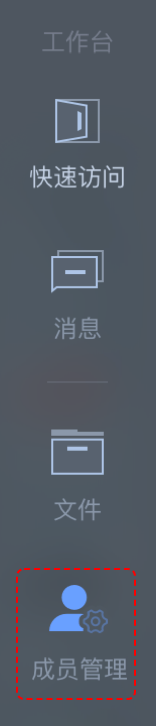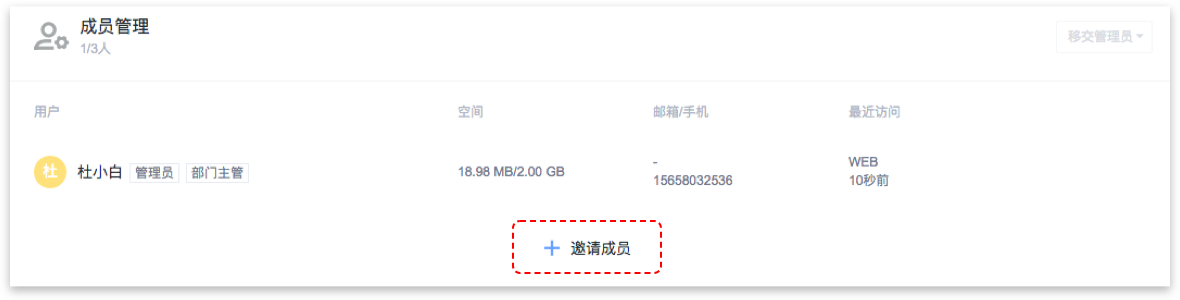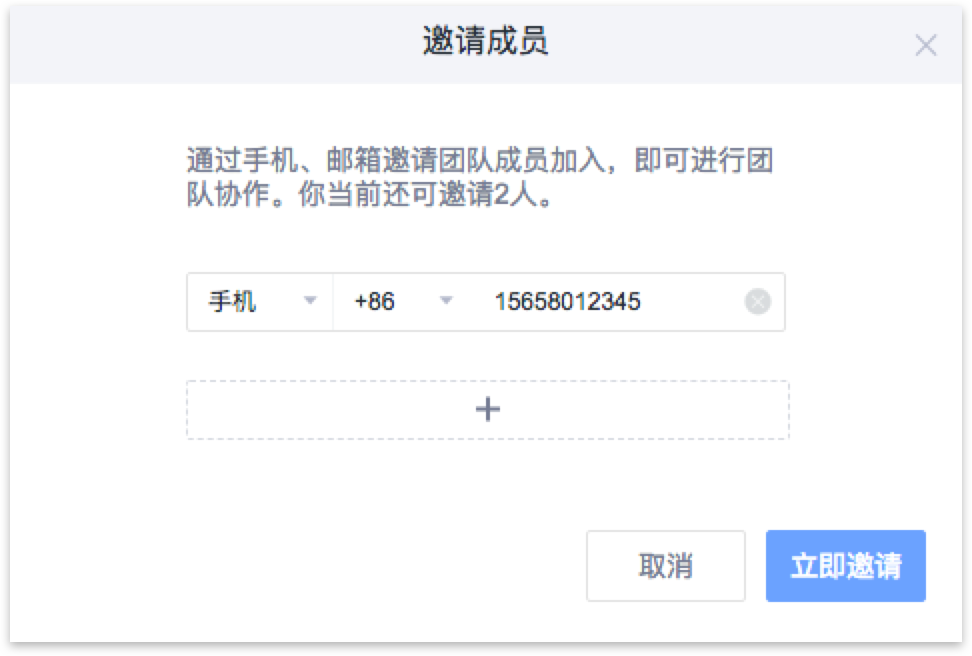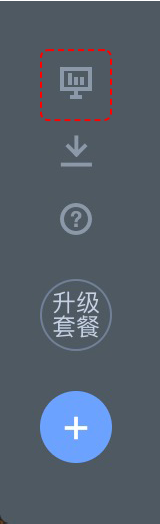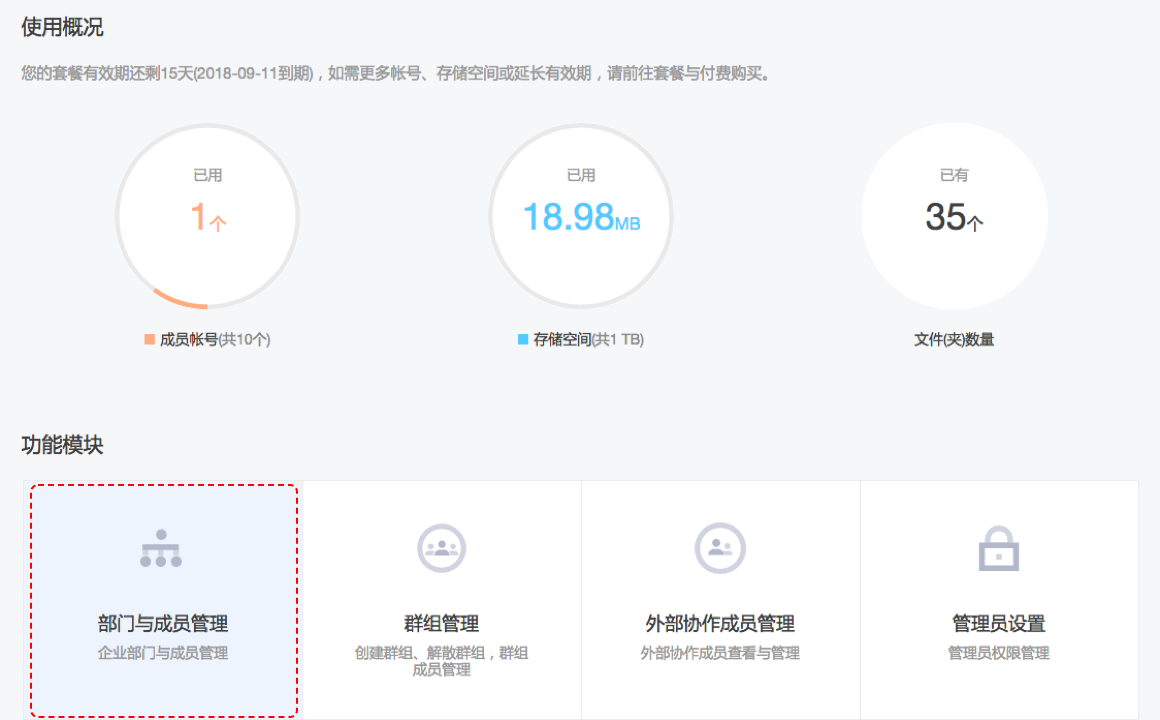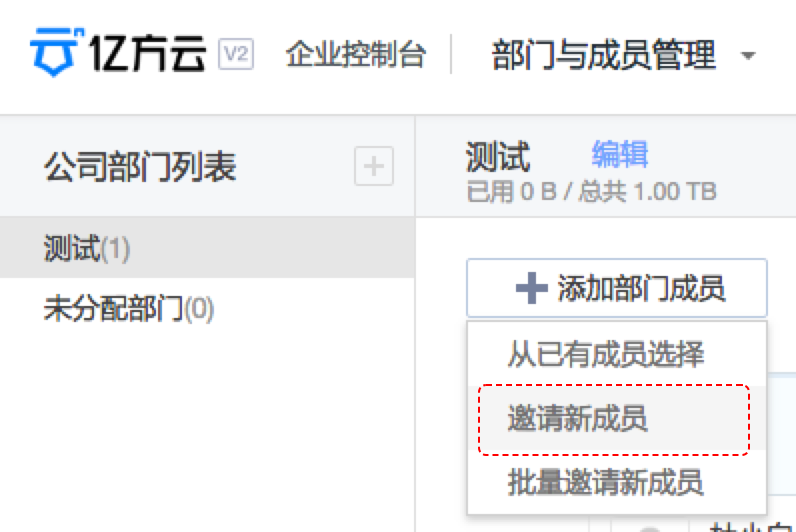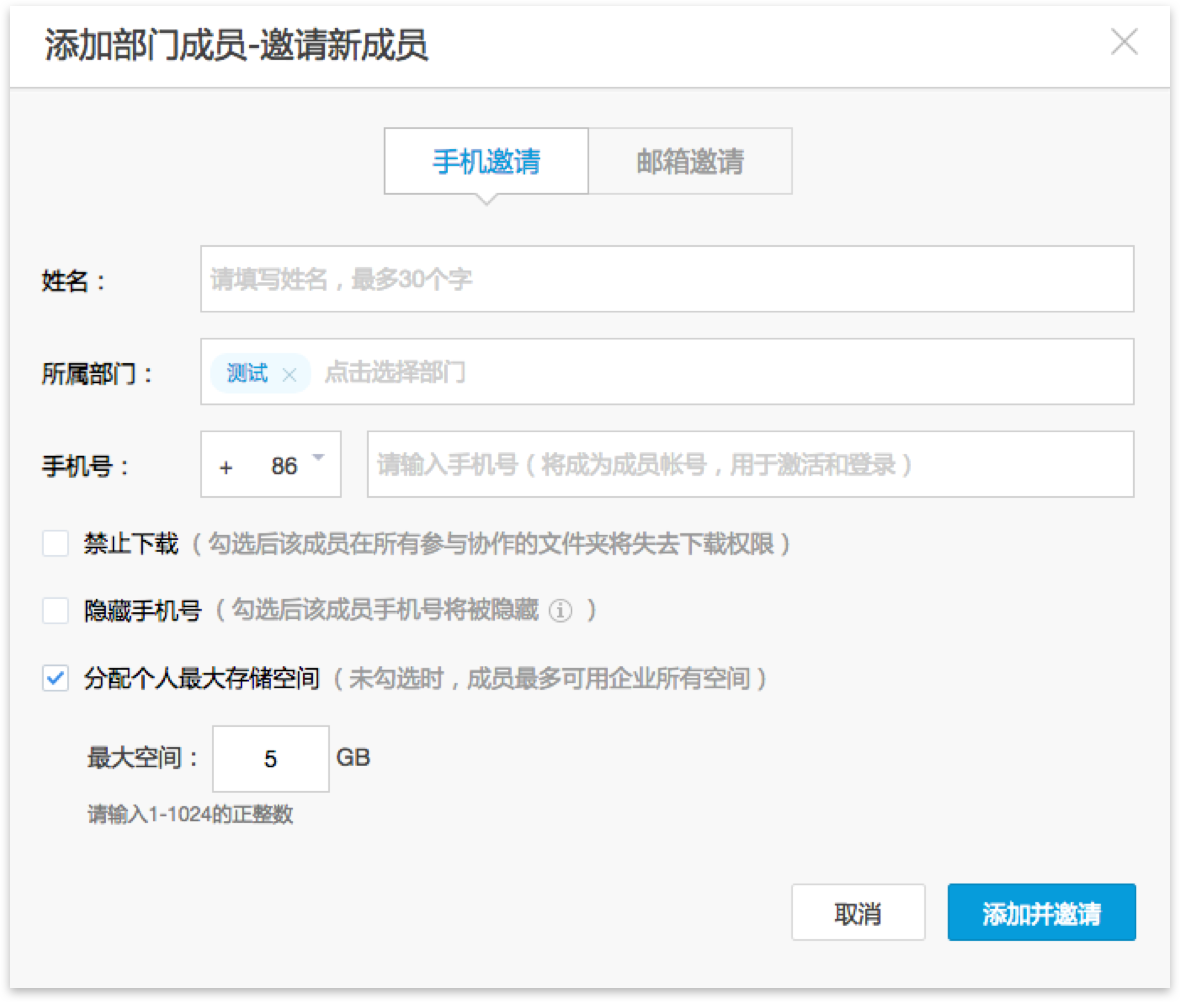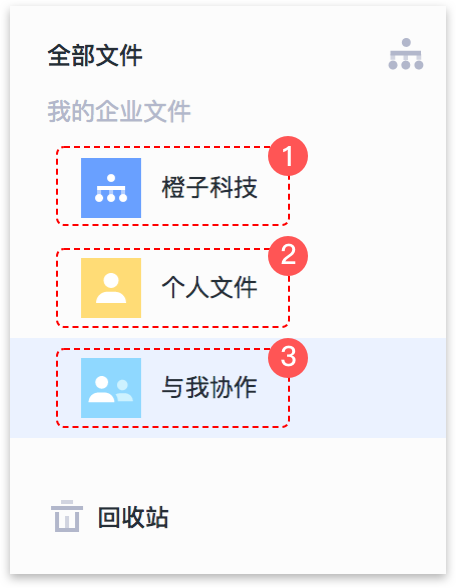
1.部门文件,一般会显示你的企业/团队名称
部门文件用于存放部门资料。
谁可以看:在部门文件根目录创建文件夹,默认仅你和部门主管可见(如果你是部门主管,仅你可见)。还想要其他人查看怎么办?在其下文件夹A中上传文件、创建文件夹,则仅文件夹A的协作成员可见。
根目录的特殊性:你将无法在部门文件根目录直接新建或上传“文件”,因为亿方云的协作最小单位是“文件夹”,根目录中的文件将无法与他人共享。
2.个人文件
个人文件用于存放你的个人工作文件,亦可存放尚未完成的过程性文件。
谁可以看:默认仅你可见。
3.与我协作
在与我协作中,你将看到同事邀请你协作的资料(不包括部门文件中的资料)。
根目录的特殊性:你将无法在与我协作根目录新建、上传文件(夹),因为只有别人邀请你协作的文件夹才会显示在这里。
文件夹分为三种:个人文件夹、协作文件夹、外部协作文件夹。
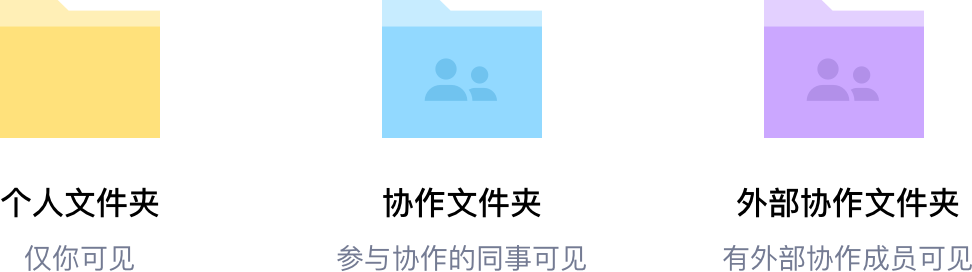
第一步:根据自己的需求,在“我的企业文件”中选择合适的位置。
第二步:鼠标悬浮“新建”按钮,选择“文件夹”。
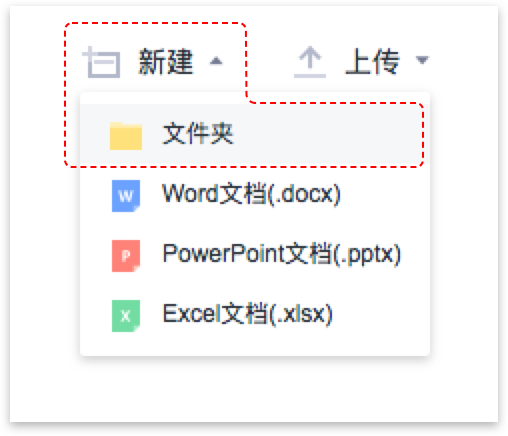
第三步:输入文件夹名称,点击“保存”按钮。

你可能会问:
Q:为什么我没有看到“新建”按钮?
A:你是否在“与我协作”的根目录,而不是其下某个文件夹呢?
在网页版,点击“上传”按钮,或从本地直接拖拽文件到指定区域,即可上传文件。
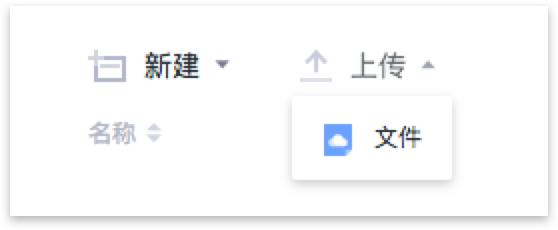
在全功能客户端,点击“上传”按钮,或从本地直接拖拽文件(夹)到指定区域,即可上传文件(夹)。
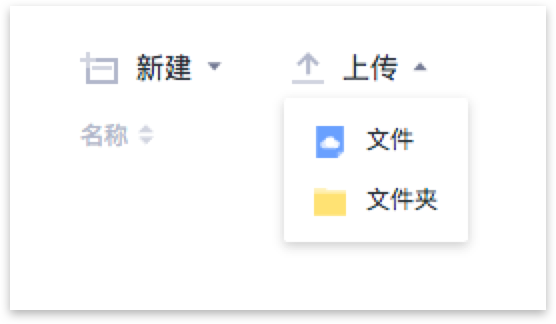
拖拽指定区域:
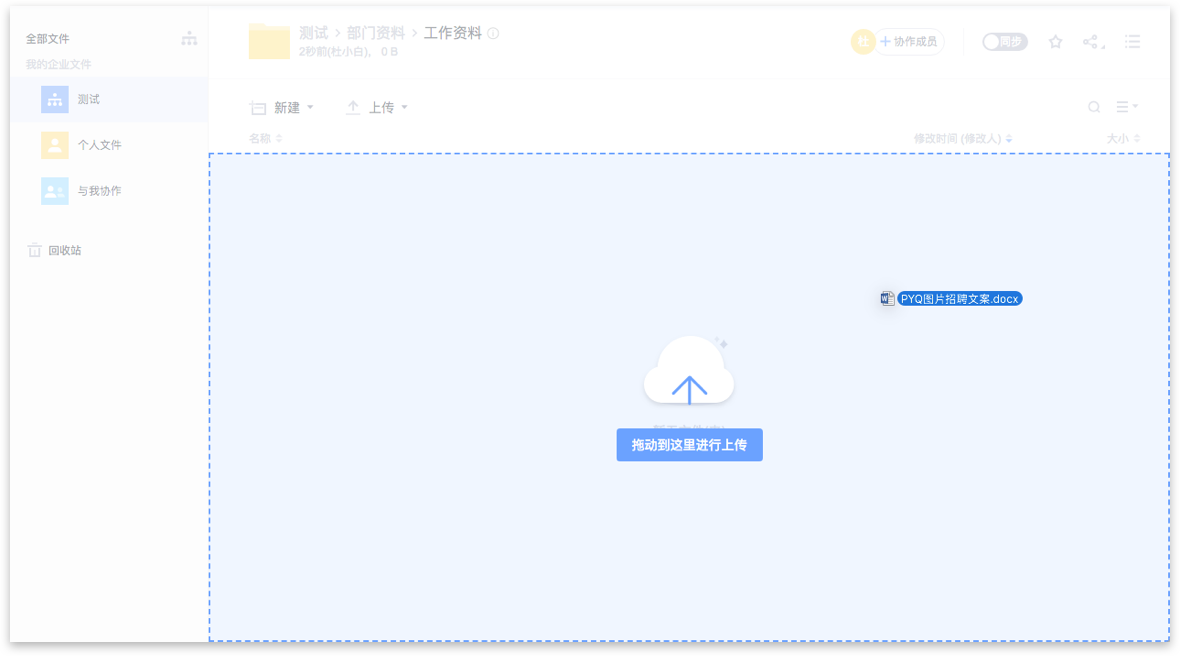
你可能会问:
Q:为什么我没有看到“上传”按钮?
A:你是否在“与我协作”的根目录,而不是其下某个文件夹呢?
如果你在某个文件夹中,请了解你在该文件夹中的协作级别。
Q:为什么我不能上传文件夹?
A:只有全功能客户端才支持上传文件夹哦。立即下载
Q:为什么我不能上传文件?
A:你是否在“部门文件”的根目录,而不是其下某个文件夹呢?
当你有大量文件(夹)需要下载到本地或上传到云端时,推荐使用同步功能。同步功能可以让你本地的文件(夹)与云端保持实时更新。
第一步:下载并安装全功能客户端。点击下载客户端
温馨提示:由于同步的文件(夹)可能会占用较大空间,建议在安装完成后,选择D盘或其它非C盘路径设置本地同步文件夹。
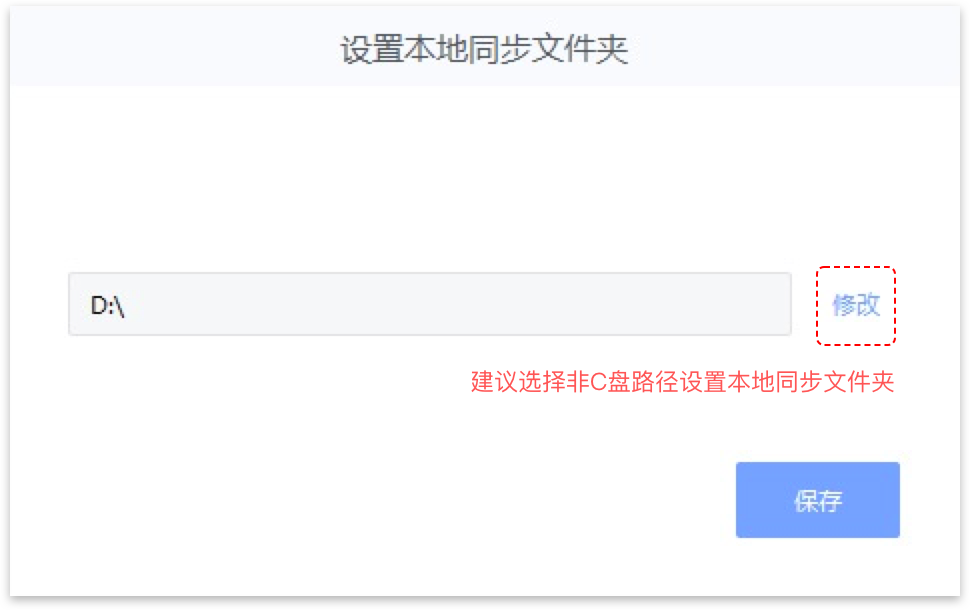
第二步:打开全功能客户端,在客户端顶栏,点击“同步”按钮。
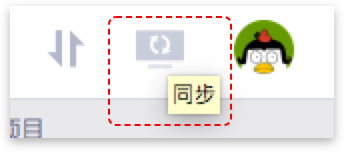
第三步:在展开的同步弹框中,选择“管理同步内容”按钮。
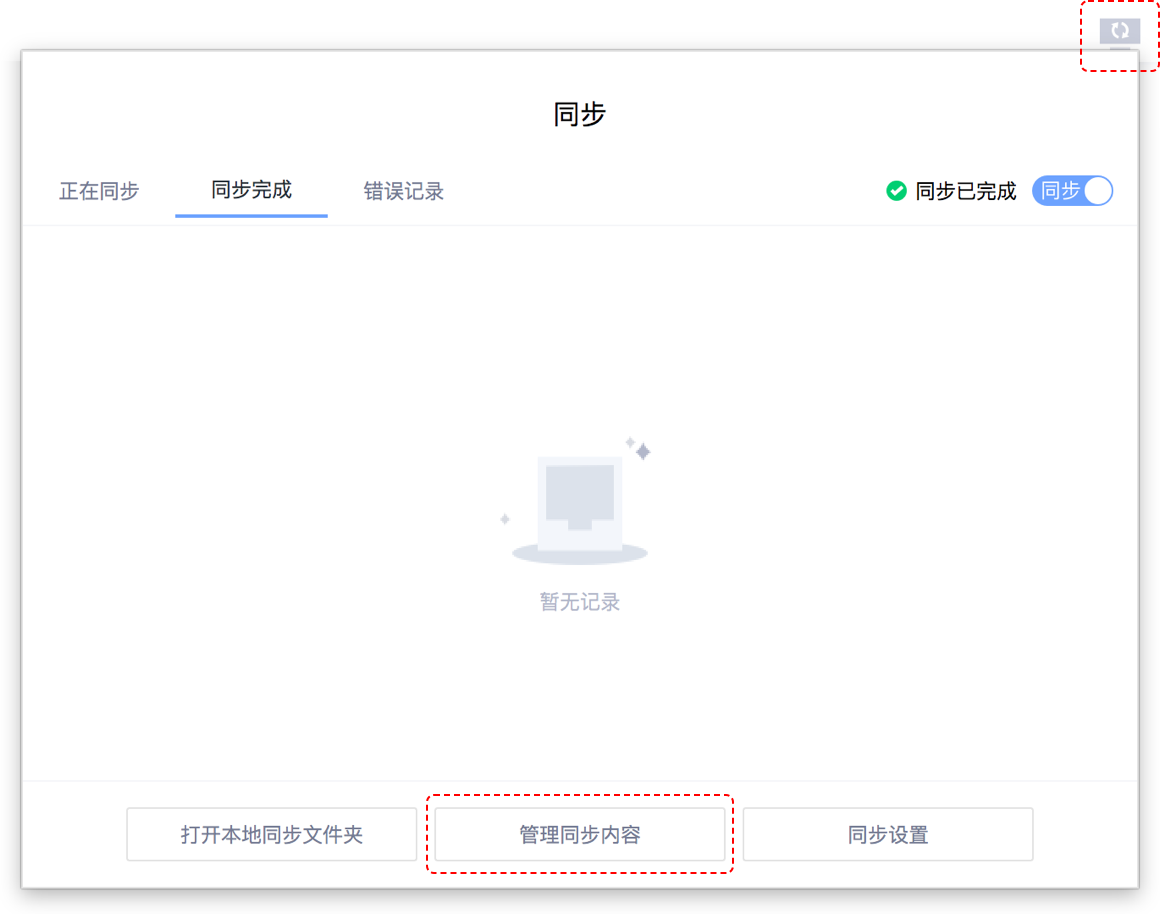
第四步:在管理同步内容弹框中,勾选你需要同步的文件夹后,点击“保存”按钮。
温馨提示:同步所需的时间与同步文件数量呈正比,建议选择自己需要的文件进行同步。
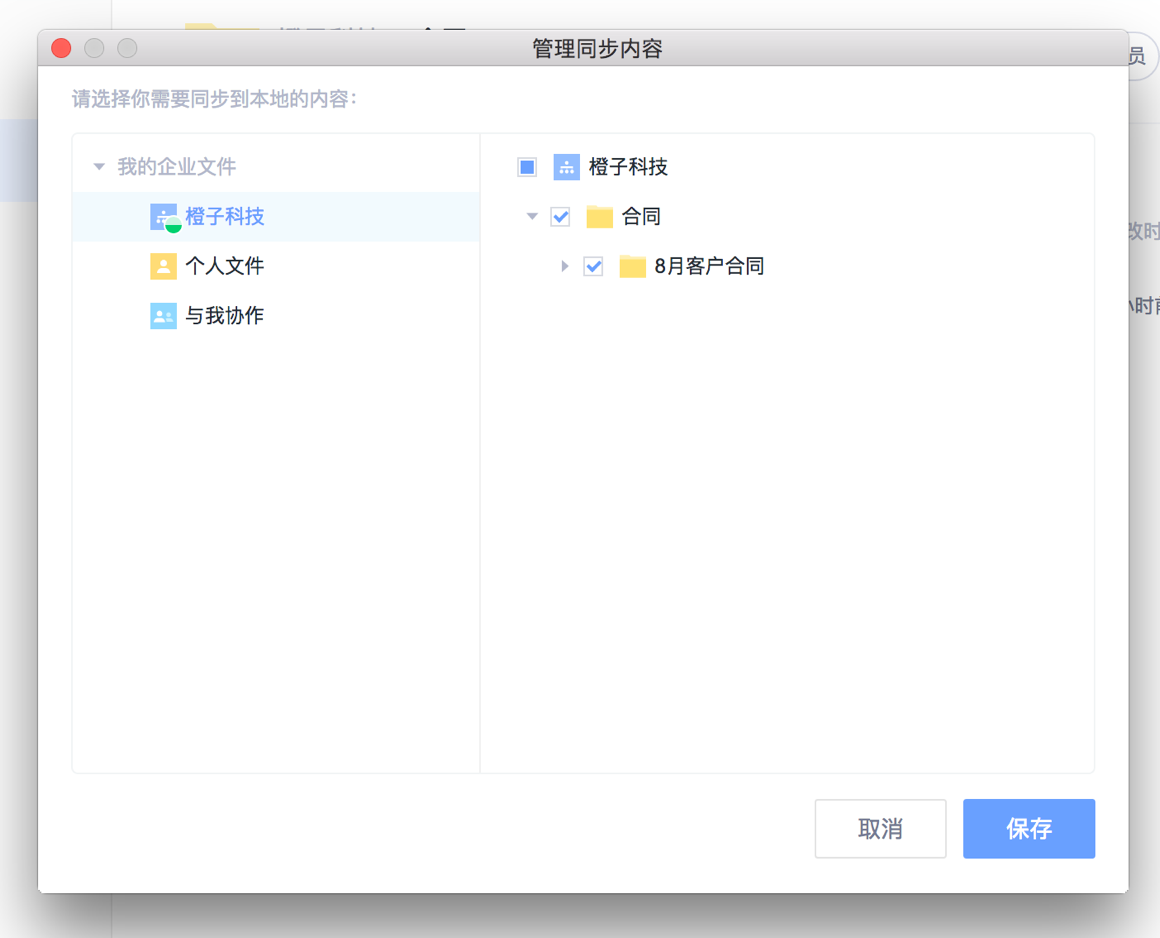
至此,云端的文件将会逐步同步到本地同步文件夹。
第五步:打开本地同步文件夹,选择合适的子文件夹,将需要上传到云端的文件(夹)拖拽进去,这些文件夹将会自动上传到云端。
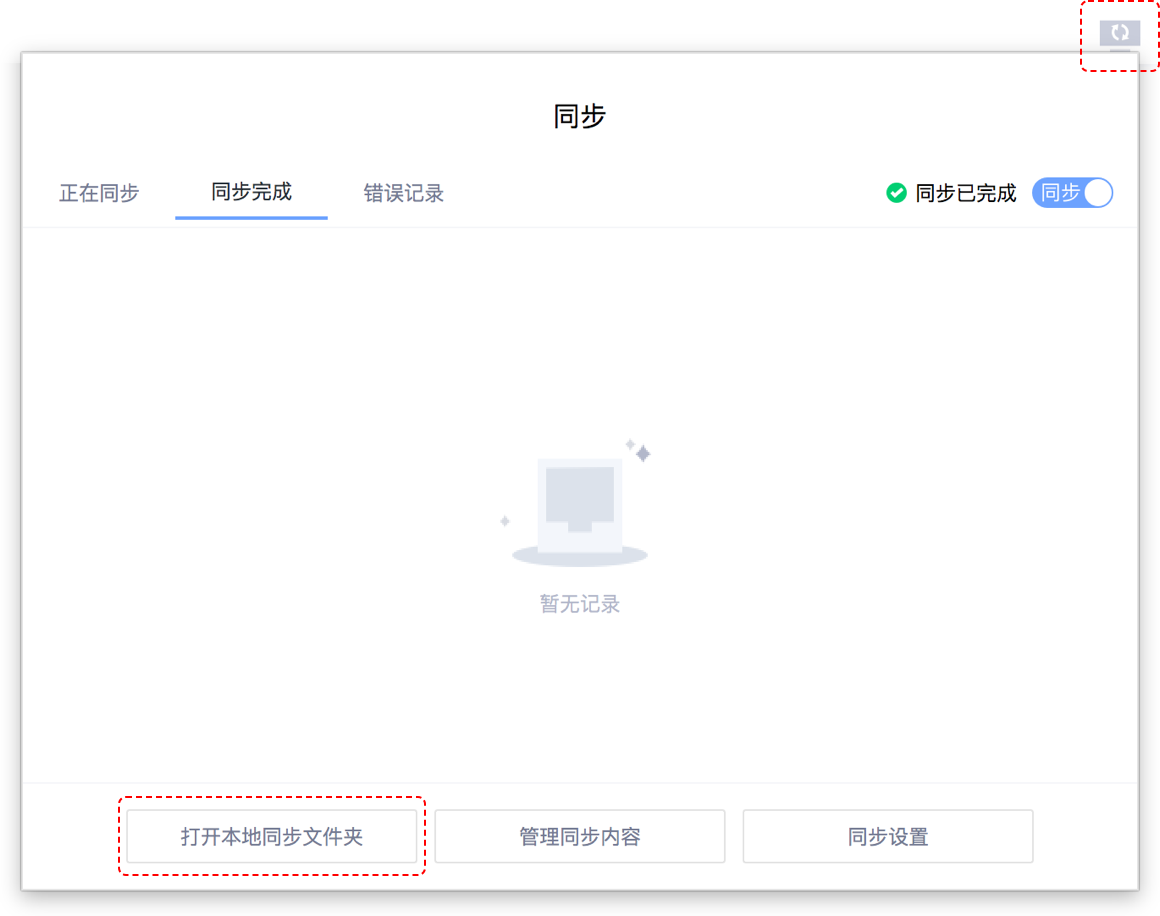
文件夹的协作成员,即对文件有查看、编辑等协作权限的人。
你可以,在文件夹点击鼠标右键后,选择“查看协作成员”。
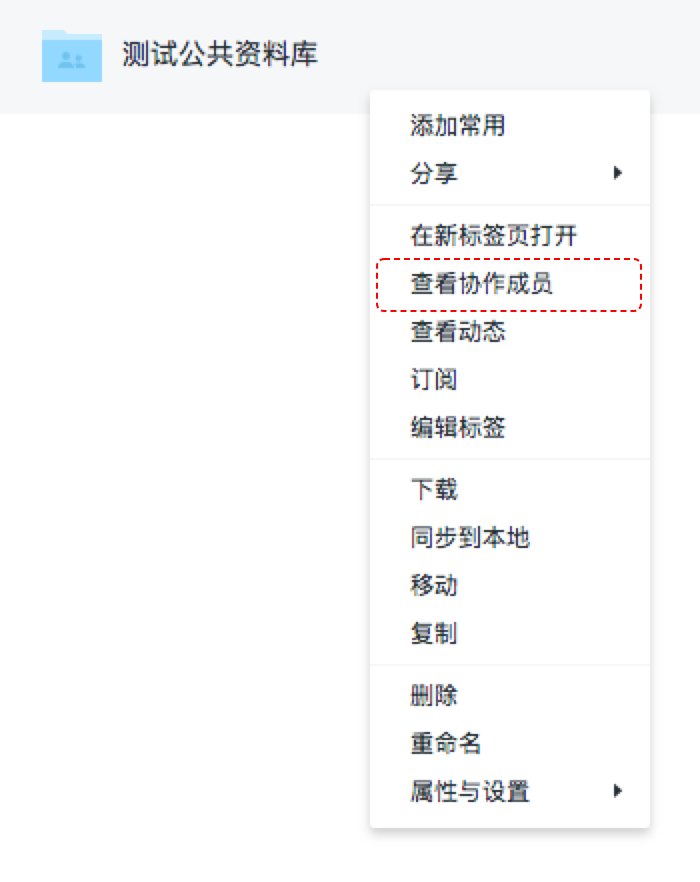
也可以在文件夹详情页,点击右上角“查看详情”按钮。
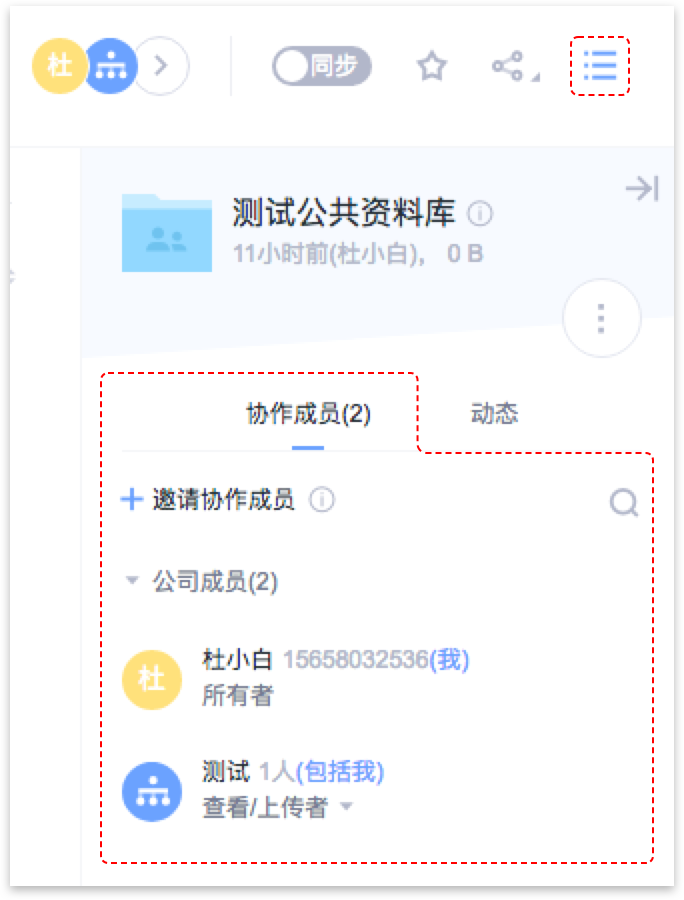
通过查看文件夹的协作成员,你可以知道谁可以查看这个文件夹,以及每个人的协作级别。
不同的协作级别,对文件夹中的子文件(夹)有不同的操作权限,详见下表。
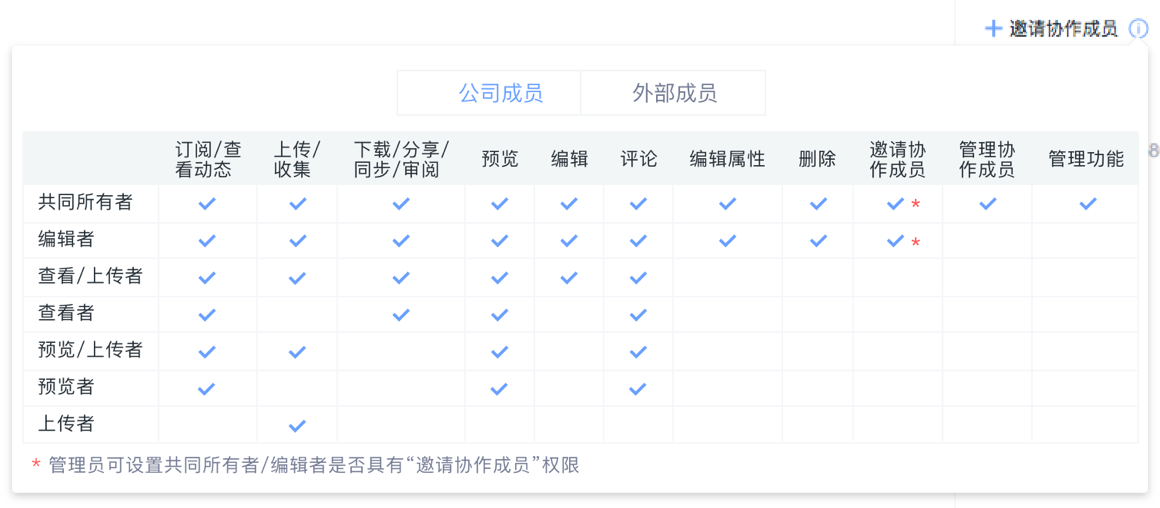
亿方云的共享,分为“协作”与“分享”。
协作
若你希望你们双方对这个文件有“持续的”查看、编辑等权限,就可以使用协作功能。
场景:你们在同一个项目中,需要对该文件夹中的资料长期共享。
分享
若你希望对方对这个文件的查看权限是“短暂的”“一次性的”,就可以使用分享功能。
场景:你需要将一份定稿的文件共享给客户。
第一步:在文件夹点击鼠标右键后,选择“查看协作成员”。
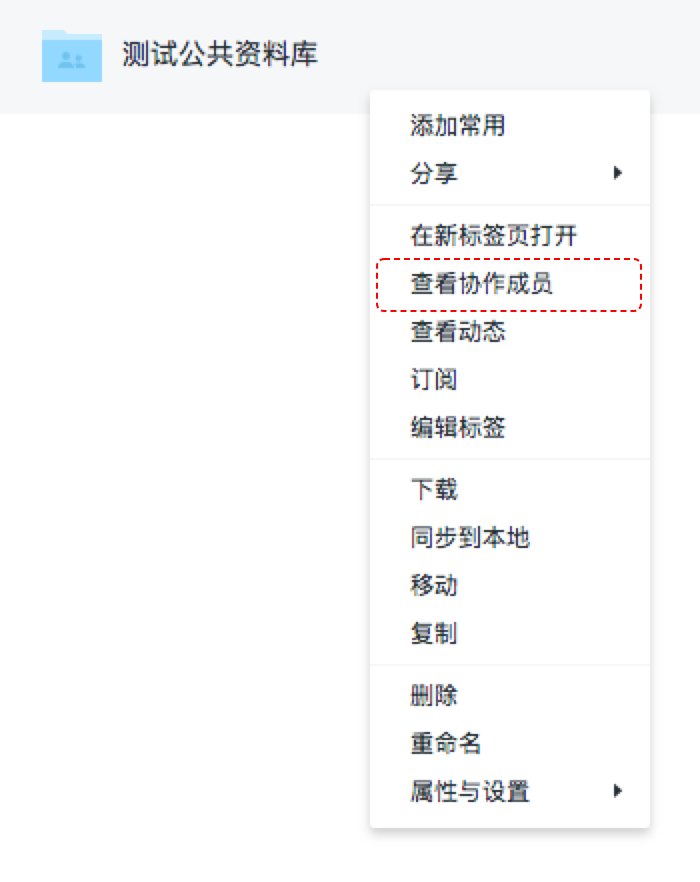
或在文件夹详情页中,点击“查看详情”按钮。在展开的“协作成员”列表,点击“邀请协作成员”按钮。
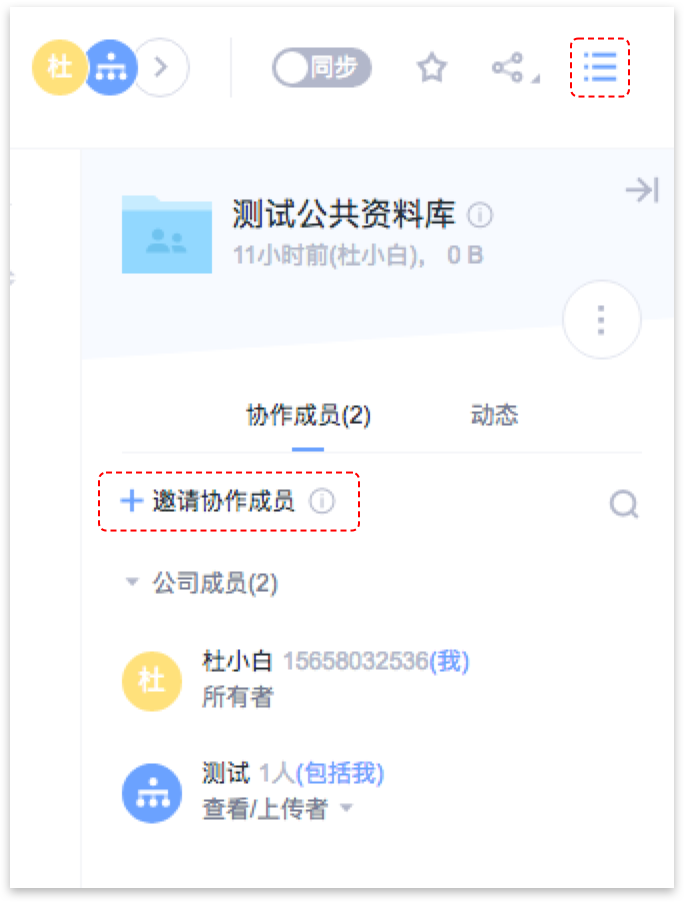
第二步:在“选择公司成员”,勾选想要添加的用户后,选择适合的协作级别,然后点击“邀请协作”。
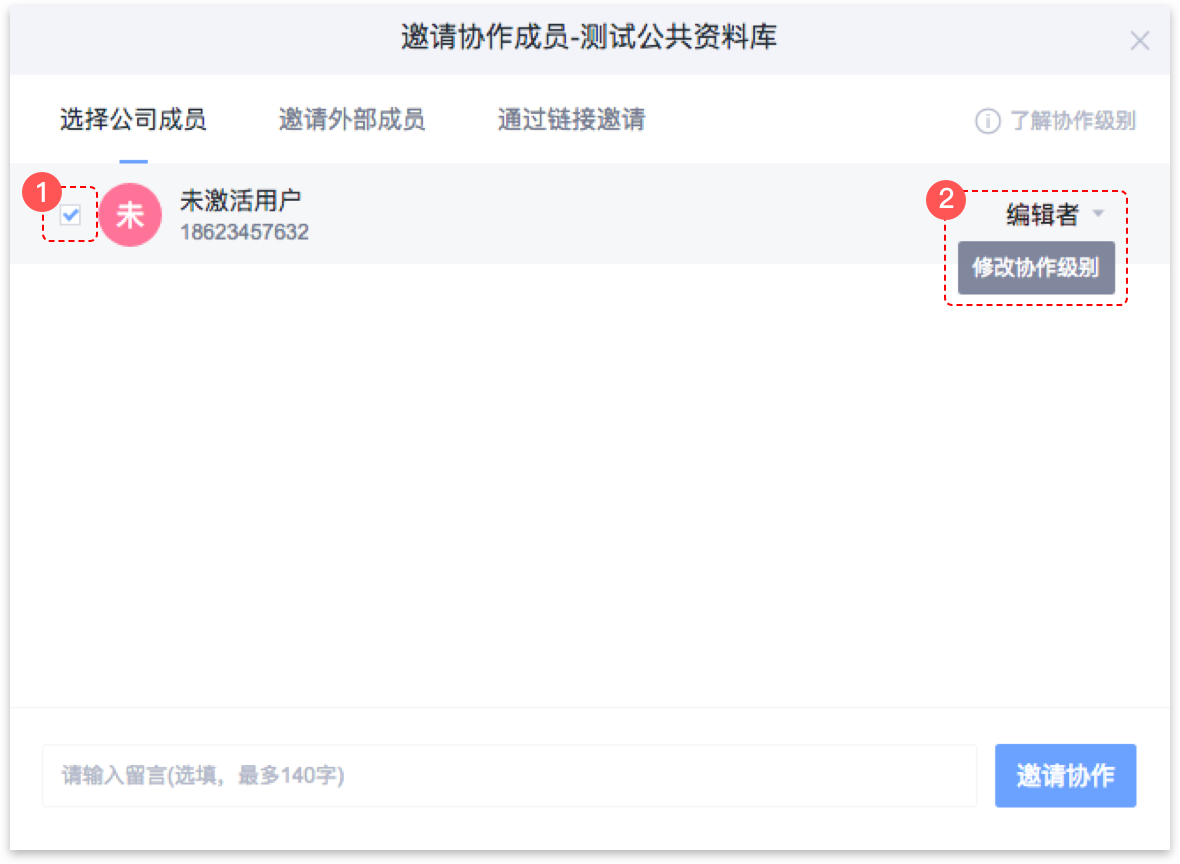
第三步:等待同事接受邀请加入协作。